win10管理员运行无效怎么办 win10内置管理员账户用不了怎么办
时间:2021-01-21作者:zhong
在电脑上,有时打开文件时需要管理员才可以打开,但是有win10用户在使用管理员打开文件时,却出现了内置管理员账户用不了的情况,也不是怎么了,那么win10内置管理员账户用不了怎么办呢,下面小编给大家分享win10管理员运行无效的解决方法。
推荐系统:win10电脑公司特别版
解决方法:
1、在运行框里输入“gpedit.msc”。
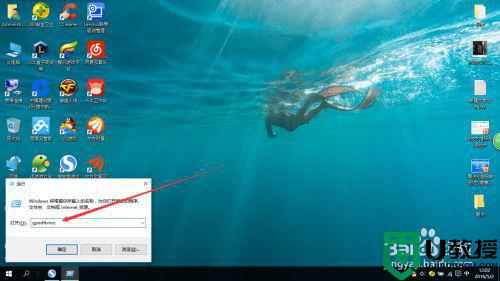
2、打开“计算机配置-windows设置-安全设置”。
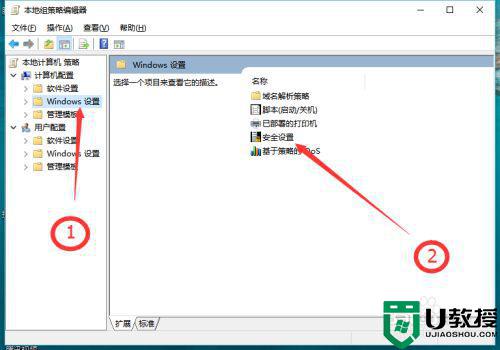
3、打开本地策略。
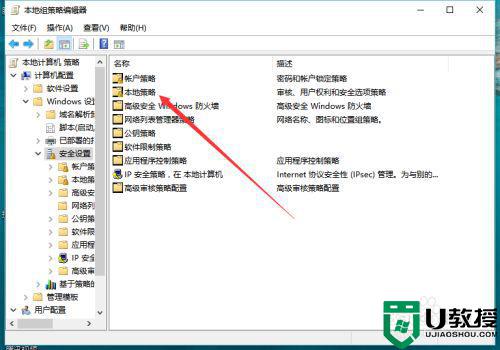
4、打开安全选项。
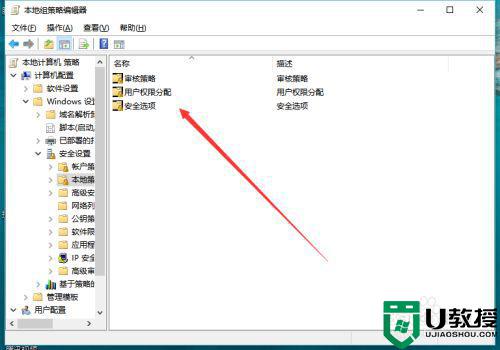
5、选择:
用户账户控制:以管理员批准模式运行所以管理员 ;
用户账户控制:用于内置管理员账户的管理员批准模式;
这两项设置为:已启用。
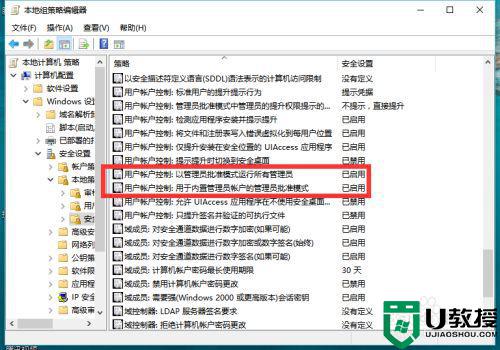
6、设置好后重启电脑。
以上就是win10管理员运行无效的解决方法,要是系统管理员账户用不了的话,可以按上面的方法来进行解决。

